IDEA 最实用快捷键【MAC版本】
目录
- command + del(自认为是键盘高手的必要技能)
- option + F7
- Ctrl + B / Ctrl +鼠标左键(一键两用,可以无限循环的跳过来跳过去,我跳过去了,我又跳回去了)
- command + E (这个快捷键很有用,为什么我老是用不到它呢)
- option+command+t(wokao,还有这个快捷键,那我之前是手打了多少代码呀)
- command + f12 (才发现,这个方法我经常用,用来定位方法的位置,它换了个马甲,我竟然就不认识它了)
- option+command+f12(发现我手不够用了)
- option+command+方向左和右(这个是我用过最多的快捷键了,跳回上一个操作简直不要太爽)
- ctrl+g (用来一次性修改许多相同字符的变量,爽死了呀)
- ctrl+d debug (可以解放右手)
- ctrl+shift+d debug (可以解放右手)
- command + del(自认为是键盘高手的必要技能)
- command+方向左右键(自认为是键盘高手的必要技能)
- shift+command+方向左右键(自认为是键盘高手的必要技能)
- option+方向左右键(自认为是键盘高手的必要技能)
- shift+option+方向左右键(自认为是键盘高手的必要技能)
- shift+方向键(自认为是键盘高手的必要技能)
- option+方向键上下(自认为是键盘高手的必要技能)
- command + Shift + F12 (终于不用双击了)
- ctrl+o (继承类的福音)
- command+L (小写的就行 找bug时很爽)
- command+fn+左右方向键(想看类名时不要太爽)
- command+f8 (连debug都可以解放双手了)
- command+shift+(+/-) (没想到还有这个快捷键)
- command+shift+enter(还有这种奇淫技巧)
command + del(自认为是键盘高手的必要技能)
删除当前行
option + F7
哪里调用了这个方法
Ctrl + B / Ctrl +鼠标左键(一键两用,可以无限循环的跳过来跳过去,我跳过去了,我又跳回去了)
跳到定义(它的具体实现)或者引用(哪里调用了它)
command + E (这个快捷键很有用,为什么我老是用不到它呢)
显示最近打开的文件
option+command+t(wokao,还有这个快捷键,那我之前是手打了多少代码呀)
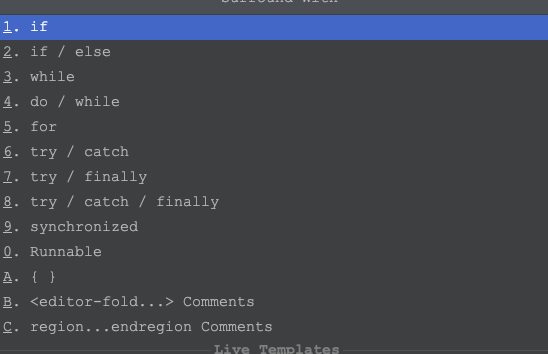
command + f12 (才发现,这个方法我经常用,用来定位方法的位置,它换了个马甲,我竟然就不认识它了)
查看类的结构,包括有哪些字段和方法
option+command+f12(发现我手不够用了)
打开某个文件的finder
option+command+方向左和右(这个是我用过最多的快捷键了,跳回上一个操作简直不要太爽)
返回上一个操作
ctrl+g (用来一次性修改许多相同字符的变量,爽死了呀)
选中相同字符
ctrl+d debug (可以解放右手)

ctrl+shift+d debug (可以解放右手)
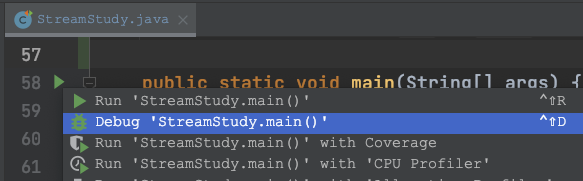
command + del(自认为是键盘高手的必要技能)
删除当前行
command+方向左右键(自认为是键盘高手的必要技能)
光标跳转到行首和行尾
shift+command+方向左右键(自认为是键盘高手的必要技能)
从光标处选中到行首或者行尾
option+方向左右键(自认为是键盘高手的必要技能)
光标跳转到上一个单词或者下一个单词
shift+option+方向左右键(自认为是键盘高手的必要技能)
从光标处选中到上一个单词或者下一个单词
shift+方向键(自认为是键盘高手的必要技能)
选中内容
option+方向键上下(自认为是键盘高手的必要技能)
可以选择一个单词、二个单词、很多个单词的内容
command + Shift + F12 (终于不用双击了)
编辑器最大化
ctrl+o (继承类的福音)
选择要重写的方法
command+L (小写的就行 找bug时很爽)
调整到第几行
command+fn+左右方向键(想看类名时不要太爽)
调整到第一行和最后一行
command+f8 (连debug都可以解放双手了)
添加断点
command+shift+(+/-) (没想到还有这个快捷键)
展开/折叠所有代码
command+shift+enter(还有这种奇淫技巧)
自动结束代码,行末自动添加分号
当时参考了许多连接,我给忘记了,以后再添加吧
标签:
快捷键





【推荐】国内首个AI IDE,深度理解中文开发场景,立即下载体验Trae
【推荐】编程新体验,更懂你的AI,立即体验豆包MarsCode编程助手
【推荐】抖音旗下AI助手豆包,你的智能百科全书,全免费不限次数
【推荐】轻量又高性能的 SSH 工具 IShell:AI 加持,快人一步
· AI与.NET技术实操系列:基于图像分类模型对图像进行分类
· go语言实现终端里的倒计时
· 如何编写易于单元测试的代码
· 10年+ .NET Coder 心语,封装的思维:从隐藏、稳定开始理解其本质意义
· .NET Core 中如何实现缓存的预热?
· 25岁的心里话
· 闲置电脑爆改个人服务器(超详细) #公网映射 #Vmware虚拟网络编辑器
· 基于 Docker 搭建 FRP 内网穿透开源项目(很简单哒)
· 零经验选手,Compose 一天开发一款小游戏!
· 一起来玩mcp_server_sqlite,让AI帮你做增删改查!!